
ด้วยแอพที่ได้รับความนิยมมากที่สุด มักจะเกิดขึ้นแม้ว่าเราจะใช้เวลากับมันมาก แต่คุณสมบัติที่มีประโยชน์ที่สุดบางอย่างก็อาจไม่มีใครสังเกตเห็น ยิ่งกว่านั้นบน Instagram ที่มีทั้งหมด cambios ที่เคยมีมาเมื่อเร็วๆ นี้ เพื่อให้แน่ใจว่าไม่ใช่กรณีนี้ และเพื่อช่วยเหลือผู้มาใหม่ เราได้ดำเนินการผ่าน เคล็ดลับและคำแนะนำ มีประโยชน์มากที่สุดสำหรับ Instagram.
โพสต์รูปภาพของคุณบนเครือข่ายโซเชียลทั้งหมดโดยอัตโนมัติ
เราเริ่มต้นด้วยเคล็ดลับพื้นฐานสำหรับทุกคนที่ต้องการมีทั้งหมด เครือข่ายทางสังคม เชื่อมโยงถึงกันและเป็นการปรับแต่งที่จะทำให้เราสามารถเผยแพร่รูปภาพแต่ละภาพที่เราอัปโหลดโดยอัตโนมัติในสิ่งที่เราเลือก: เราแค่ต้องไป เมนู และในตัวเลือกให้มองหาส่วนบัญชีที่เกี่ยวข้อง
ซ่อนเมื่อคุณเชื่อมต่อ
เราได้กล่าวว่า Instagram ได้แนะนำการเปลี่ยนแปลงบางอย่างเมื่อเร็ว ๆ นี้ และหนึ่งในนั้นคือตัวเลือกที่ช่วยให้คุณเห็นเมื่อคุณเชื่อมต่อหรือเมื่อคุณทำครั้งสุดท้ายซึ่งเป็นสิ่งที่สามารถรุกรานได้ในแง่ของ ความเป็นส่วนตัว มากมาย. โชคดีที่มันสามารถปิดการใช้งานได้: อีกครั้งเรามีตัวเลือกสำหรับสิ่งนี้ในตัวเลือกของ เมนู ของการตั้งค่า
ดูตัวอย่างภาพให้เร็วขึ้น
หากเราต้องการดูรูปภาพจำนวนมากพอสมควร แทนที่จะเปิดทีละภาพ เราสามารถใช้ฟังก์ชันของ คาดซึ่งใช้ได้กับวิดีโอด้วย ใน iPhone จะเปิดใช้งานด้วย 3D Touch แต่ใน Android ก็ใช้งานได้ง่ายๆ ด้วย a กดแบบยาว.
เพิ่ม GIF ให้กับเรื่องราว
ฟีเจอร์ใหม่ที่ค่อนข้างใหม่ซึ่งบางคนอาจยังมองข้ามไป: ในเรื่องราวของเราตอนนี้ เรายังเพิ่มได้ GIFs ด้วยฟังก์ชันใหม่ที่ผสานรวมคอลเลกชั่นของ GIPHY. หากคุณยังไม่ได้ใช้งานจนถึงขณะนี้ ที่แน่ๆ เป็นมากกว่านั้นเพราะคุณไม่รู้ว่ามันเป็นทางเลือกมากกว่าเพราะคุณไม่มีปัญหาในการทำ : ลากจากทางขวาเราเอากล้องออกแล้วถ่ายรูปและ เราลากจากด้านล่าง.
คลังเก็บเด่นและเรื่องราว
อีกหนึ่งฟีเจอร์ที่เกี่ยวข้องกับเรื่องราวที่สร้างความฮาได้ในขณะนั้นอย่างแน่นอน คือ เก็บ ที่รวบรวมที่หมดอายุแล้วทั้งหมดที่เราสามารถเข้าถึงได้ผ่านไอคอนของ นาฬิกา ด้านบน. เรายังสามารถเลือกที่จะเน้นเรื่องบางเรื่องให้ปรากฏบนโปรไฟล์ของเราได้ ซึ่งจะไม่หายไปหลังจากผ่านไป 24 ชั่วโมง

บล็อกเรื่องราวจากผู้ใช้รายอื่น
หากเรื่องราวของผู้ใช้ที่เราติดตามทำให้เราเบื่อหน่าย หรืออย่างน้อยก็เรื่องราวบางส่วนของพวกเขา ก็ควรค่าแก่การจดจำว่ามีตัวเลือกที่ช่วยให้เราสามารถซ่อนพวกเขาโดยไม่ต้องใช้มาตรการที่รุนแรงมากขึ้นและหยุดติดตามพวกเขาจนครบ: เรามี ในการเลือกผู้ใช้ที่เป็นปัญหา ให้กดค้างไว้แล้วเลือกตัวเลือกเพื่อ บล็อกเรื่อง.
ซ่อนเรื่องราวของเรา
ในทางกลับกัน หากเราต้องการจำกัดจำนวนผู้ใช้ที่เรื่องราวที่เราสร้างสามารถเข้าถึงได้ เราก็สามารถทำได้และขั้นตอนก็ง่ายเหมือนกัน ไปกันเลย เมนู และเราเข้าสู่การกำหนดค่าของเรื่องราวและจากที่นั่นไปยังส่วนของ ซ่อนประวัติ, ไปเลือกคนที่เราไม่ต้องการให้แสดงหรือเราไปโดยตรงที่ ผู้ใช้งาน หรือผู้ใช้ที่มีปัญหาเราเข้าสู่เมนูและเลือกซ่อนประวัติ

เลิกแท็กรูปภาพ
ปัญหาที่พบบ่อยมากในโซเชียลเน็ตเวิร์กประเภทนี้คือการค้นหาตัวเอง แท็ก ในรูปภาพที่เราชอบที่จะไม่มีใครสังเกตเห็น: เราไปที่โปรไฟล์ของเราแล้วป้อน รูปภาพของเราs เราคลิกที่รูปภาพที่เราต้องการปลดแท็ก และเมื่อชื่อของเราปรากฏเหนือรูปภาพนั้น ซึ่งจะแสดงเมนูเล็กๆ ที่จะช่วยให้เราทำเช่นนั้นได้
บันทึกเรื่องราว
ปัญหาอีกประการหนึ่งที่มักเกิดขึ้นกับเครือข่ายสังคมออนไลน์ซึ่งรูปภาพมีความโดดเด่นมากคือบางครั้งเราต้องการบันทึกบางส่วนและหากเป็นไปได้โดยที่บุคคลดังกล่าวไม่ทราบ โชคดีที่สามารถทำได้ใน Instagram ด้วยความช่วยเหลือของแอพบางตัว: สำหรับ Android ขอบคุณ โปรแกรมรักษาเรื่องราวและสำหรับ iOS ถึงรีโพสต์เรื่อง.
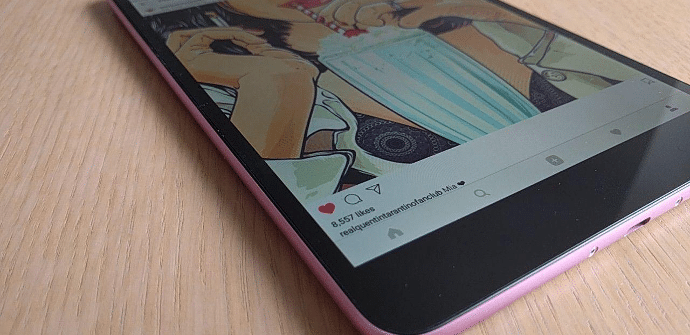
การควบคุมเรื่องราว
อีกหนึ่งข้อเตือนใจพื้นฐาน แต่เราไม่สามารถพลาดที่จะรวมไว้ได้ เพราะมันน่ายินดีมากที่มีเครื่องมือเพิ่มเติมซึ่ง นำทาง สำหรับเรื่องราว การควบคุมนั้นใช้งานง่ายมาก แต่ในกรณีที่: การกดค้างไว้คือการหยุดชั่วคราว การสัมผัสที่ปลายด้านซ้ายจะย้อนกลับ การแตะที่ปลายด้านขวาจะไปข้างหน้า และหากเราเลื่อนไปทางขวา เราจะข้ามไปโดยสิ้นเชิง
ทริคแต่งภาพ
ก่อนที่เราจะเสร็จสิ้น เราจะทบทวนเคล็ดลับการแก้ไขเล็กน้อย ตัวอย่างเช่น หากเรากำลังทดสอบตัวกรองและเราต้องการ เปรียบเทียบ กับต้นฉบับเราทำได้โดยการกดค้างไว้ เรายังสามารถ เรียนจบ แอพพลิเคชั่นของเอฟเฟกต์ถ้าเราคลิกที่ไอคอนด้านล่างตัวอย่างหรือ ถูกต้อง สมดุลถ้าเรากดไอคอนดวงอาทิตย์ที่ด้านบน โปรดจำไว้ว่าเราสามารถสั่งให้ตัวกรองออกจากตัวกรองที่เรามักใช้สะดวกกว่าได้
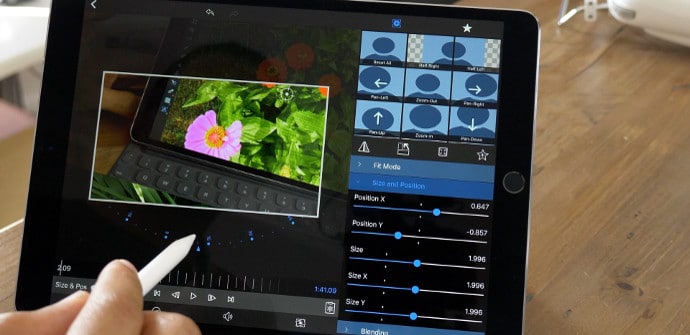
จัดการหลายบัญชี
ในที่สุด ความเป็นไปได้ในการจัดการหลายบัญชีของเครือข่ายโซเชียลและบริการประเภทอื่น ๆ นั้นเป็นที่ต้องการเสมอ (โดยเฉพาะบนแท็บเล็ต) และบางครั้งก็เป็นปัญหา แต่ไม่ใช่ในกรณีของ Instagram ซึ่งเราต้องไปที่โปรไฟล์ของเราแล้วคลิก ชื่อของเรา ดูทั้งหมด บัญชี ที่เราได้กระฉับกระเฉงและกระโดดจากที่หนึ่งไปยังอีกที่หนึ่งรวมทั้งตัวเลือกในการ เพิ่มใหม่.
พิเศษสำหรับ iPad: ใช้เวอร์ชันเว็บ
ในกรณีที่ไม่มีเวอร์ชันที่ปรับให้เหมาะสมที่สุดสำหรับ iPad และเนื่องจากเวอร์ชันของ iPhone นั้นปรับให้เข้ากับหน้าจอได้ไม่ดี เราจึงสนใจที่จะใช้แอปทางเลือกแทน (เราจะนำเสนอตัวเลือกที่ดีที่สุดมาให้คุณในเร็วๆ นี้) แต่ทางออกที่ปลอดภัยที่สุดน่าจะเป็นการดึง เวอร์ชันเว็บและสร้างทางลัด: ในบทช่วยสอนนี้ เราจะอธิบายวิธีการวิธีเพิ่มหน้าเว็บไปยังเดสก์ท็อปแท็บเล็ตของคุณทั้งบน Android และ iOS
